Taimienphi giới thiệu cách dùng Office Online để làm Word, Excel, PowerPoint trực tuyến thay vì phải cài đặt các bản Office rắc rối và khó làm như hiện nay, vậy các bước thực hiện như nào, mới các bạn cùng theo dõi dưới đây.
Mới đây Microsoft đã cho phép người dùng sử dụng bộ công cụ soạn thảo văn bản hàng đầu của mình bao gồm Word, Excel hay PowerPoint trực tuyến, giúp bạn có thể soạn thảo văn bản, tạo bảng tính, tạo slide thuyết trình mọi lúc mọi nơi mà không cần phải cài đặt. Điển hình trong số đó phải nói đến cách dùng Word Online có trong bộ công cụ này với giao diện và các tính năng y hệt như một phiên bản Word thuộc bộ Office 2016 hiện nay.

Dùng Office Online làm Word trực tuyến hay cả Excel lẫn PowerPoint là một bước tiến mới của Microsoft trong việc hướng người dùng đến với các dịch vụ trực tuyến rất tiện lợi, đảm bảo an toàn mà không lo sợ bị mất dữ liệu. Tất nhiên vẫn còn có điểm hạn chế khi khả năng thêm, như việc chuyển đổi Font chữ từ bên ngoài vào vẫn còn hạn chế, các bạn hoàn toàn có thể chuyển đổi font chữ từ các ứng dụng trực tuyến khác.. Hãy cùng theo dõi giới thiệu sau đây của chúng tôi để hiểu hơn về dùng Office Online làm Word, Excel hay PowerPoint trực tuyến nhé.
Cách dùng Office Online làm Word, Excel, PowerPoint trực tuyến
Bước 1: Để có thể dùng Office Online trực tuyến thì việc đầu tiên bạn cần làm là click TẠI ĐÂY.
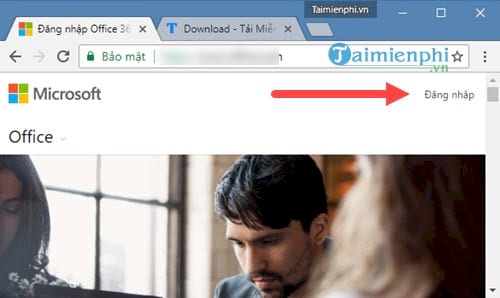
Sau đó tiến hành đăng nhập trên tài khoản Microsoft Outlook của bạn, nếu bạn chưa có tài khoản, bạn cần đăng ký Outlook, xem hướng dẫn đăng ký Outlook và tự tao cho mình 1 địa chỉ email Outlook nhé.
Bước 2: Tiếp đó bạn tiến hành đăng nhập tài khoản và mật khẩu Outlook vào và chọn Sign In để đăng nhập.

Bước 3: Ngay sau khi đăng nhập thành công dịch vụ Office Online, bạn sẽ thấy ở đây cho phép bạn sử dụng hơn 10 loại dịch vụ khác nhau và tất nhiên trong đó có bộ 3 quen thuộc là Word, Excel và PowerPoint.

Và chúng ta bây giờ sẽ bắt đầu với cách dùng Office Online làm Word trực tuyến trước.
Bước 4: Điều làm bạn bất ngờ khi dùng Office Online làm Word trực tuyến chính là giao diện sử dụng giống y hệt so với giao diện Word 2016 trong bộ Office 2016 và ngoài ra hỗ trợ cả tiếng Việt 100% (có thể thay đổi được).

Bước 5: Điểm vượt trội hơn trong Word Online chính là việc hỗ trợ chèn ảnh trực tuyến, tuy vậy nguồn chèn chỉ cho phép ảnh từ Bing hoặc OneDrive mà thôi, tuy vậy khả năng ném ảnh trực tiếp từ website vào Word vẫn còn được giữ nguyên cả trên bản Online và Office Offline.

Sử dụng Word Online hay Offline thì việc giãn dòng là rất quan trọng trong tổng thể chung của một file văn bản, nếu các dòng không giãn đều, dính sát vào nhau nhìn sẽ rất xấu, vì thế đòi hỏi mỗi chúng ta phải có cách giãn dòng trong Word hợp lý và chuyên nghiệp nhất, chi tiết cách giãn dòng trong word như thế nào đã được chúng tôi hướng dẫn, sẽ giúp bạn có một văn bản hoàn chỉnh nhất.
Bước 6: Phần tiếp theo chúng ta nghiên cứu chính là dùng Office Online làm Excel trực tuyến với giao diện không khác gì Excel 2017, hỗ trợ các loại công thức có trong phiên bản Offline mặc dù không phải là tất cả. Tuy nhiên với việc sử dụng Excel có sẵn như thế này là quá tiện lợi cho việc chỉnh sửa văn bản.

Bước 7: Ngoài ra phần biểu đồ vẫn là một thế mạnh trên cả 2 phiên bản trực tuyến lẫn Ofline khi đều được hỗ trợ khá đầy đủ.

Việc in excel trực tuyến cũng khá giống với thao tác in văn bản Excel Offline, Excel hỗ trợ khá nhiều chế độ khi in, bạn có thể in excel 1 mặt, 2 mặt ....
Bước 8: Cuối cùng là dùng Office Online làm PowerPoint trực tuyến , bạn sẽ cảm thấy bất ngờ khi các giao diện, theme sử dụng đều y hệt như phiên bản Offline với đầy đủ tính năng sử dụng, với một người muốn xây dựng một bản thuyết trình thì công cụ Online này là thừa sức có thể đảm đương được.

Bước 9: Chưa kể đến tính năng Animation - hoạt hình được sử dụng rất nhiều với các hiệu ứng nổi bật. Mặc dù chưa trải nghiệm kĩ phần này nhưng Taimienphi.vn đánh giá các hiệu ứng có trong phiên bản PowerPoint online đủ để cho bạn tạo ra các hiệu ứng đẹp và chuyên nghiệp.

https://thuthuat.taimienphi.vn/cach-dung-office-online-de-lam-word-excel-powerpoint-truc-tuyen-24343n.aspx
Trên đây là trải nghiệm qua của chúng tôi về dùng Office Online làm Word, Excel, PowerPoint trực tuyến để bạn có thể hiểu hơn về công cụ này. Taimienphi.vn cũng sẽ tiếp tục nghiên cứu sâu hơn các bộ công cụ này để có thể gửi đến độc giả các bài viết chi tiết nhất có thể về bộ công cụ soạn thảo văn bản trực tuyến này, hiện nay ngoài Office Online còn có nhiều công cụ soạn thảo văn bản trực tuyến khác như Google Docs, Zoho Writer ... cho bạn lựa chọn